फिक्स: लॉजिटेक B170 वायरलेस माउस काम नहीं कर रहा है / पता नहीं चल रहा है
अनेक वस्तुओं का संग्रह / / May 20, 2022
वायरलेस माउज़ उपयोगकर्ता को माउस का उपयोग करने का झंझट-मुक्त अनुभव प्रदान करते हैं। कई उपयोगकर्ता अब वायरलेस चूहों की ओर स्थानांतरित हो गए हैं क्योंकि USB डोंगल वाले ब्लूटूथ चूहों पर विलंबता किसी के भी करीब नहीं है। वर्तमान में, कई निर्माता वायरलेस चूहों का निर्माण करते हैं, और लॉजिटेक सर्वश्रेष्ठ में से एक है।
लॉजिटेक माउस के डोंगल के साथ बजट विकल्पों में से एक में लॉजिटेक बी170 वायरलेस माउस शामिल है। बजट खरीदारों के लिए सिर्फ 1000 INR के तहत एक अच्छा सौदा है। लेकिन हर दूसरे डिवाइस की तरह यह माउस भी कई बार खराब हो सकता है। इस माउस के साथ ज्ञात समस्याओं में से एक कार्यक्षमता है। यूएसबी रिसीवर प्लग इन होने पर भी माउस काम नहीं करता है या पहचाना नहीं जाता है। और इस लेख में, हम उन सभी संभावित समाधानों पर गौर करेंगे जो इस समस्या को ठीक करने का प्रयास कर सकते हैं। तो बिना किसी और हलचल के, आइए इसमें शामिल हों।

पृष्ठ सामग्री
-
Logitech B170 वायरलेस माउस काम नहीं कर रहा है या पता नहीं चल रहा है, इसे कैसे ठीक करें?
- सुनिश्चित करें कि माउस चालू है:
- उस सतह की जाँच करें जहाँ माउस रखा गया है:
- माउस पर बैटरी की जाँच करें:
- डोंगल के लिए यूएसबी पोर्ट बदलें:
- किसी भिन्न कंप्यूटर पर माउस का प्रयोग करें:
- माउस ड्राइवरों को पुनर्स्थापित करें:
- नवीनतम ड्राइवर डाउनलोड और इंस्टॉल करें:
Logitech B170 वायरलेस माउस काम नहीं कर रहा है या पता नहीं चल रहा है, इसे कैसे ठीक करें?
माउस के खराब होने के कई संभावित कारण हो सकते हैं। USB डोंगल क्षतिग्रस्त हो सकता है, या डोंगल के लिए आप जिस USB पोर्ट का उपयोग कर रहे हैं वह खराब हो सकता है। माउस के अंदर की बैटरी भी खाली हो सकती है। तब यह भी संभावना होती है कि आपके कंप्यूटर में स्थापित माउस ड्राइवरों में कुछ गड़बड़ है। और इन सब के अलावा, इसका कारण भी उतना ही सरल हो सकता है जितना कि उस सतह पर जहां माउस रखा गया है। यदि सतह असमान या खुरदरी है, तो माउस में लेज़र को गति का पता लगाने में समस्याओं का सामना करना पड़ सकता है।
तो, कुल मिलाकर, लॉजिटेक बी170 के काम न करने के कई कारण हैं। अब, आइए एक के बाद एक सभी संभावित समाधानों को देखें।
सुनिश्चित करें कि माउस चालू है:
लॉजिटेक बी170 वायरलेस ब्लूटूथ माउस नीचे की तरफ थोड़ा ऑन/ऑफ स्विच के साथ आता है। यदि बटन बंद पर सेट है, तो यह काम नहीं करेगा। अपने कंप्यूटर पर माउस का उपयोग करने का प्रयास करने से पहले आपको यह सुनिश्चित करना होगा कि यह चालू है।
विज्ञापनों
अधिक विस्तारित बैटरी जीवन को बनाए रखने के लिए चालू / बंद स्विच आवश्यक है। माउस AAA बैटरी पर चलता है। और जब माउस उपयोग में नहीं होता है तो स्विच को बंद करने से माउस पर बैटरी बदलने के चक्र को कम करने में मदद मिलती है। इसलिए सुनिश्चित करें कि जब आप उपयोग में न हों तो इसे बंद रखें और जब आप इसे फिर से उपयोग करने वाले हों तो इसे चालू कर दें।
यदि स्विच चालू है, तो अगले समाधान का प्रयास करें, लेकिन माउस अभी भी काम नहीं कर रहा है।
उस सतह की जाँच करें जहाँ माउस रखा गया है:
किसी भी माउस को ठीक से काम करने के लिए तल पर बिना किसी खुरदरेपन के एक समान, सपाट सतह की आवश्यकता होती है। तल पर स्थित लेज़र माउस की गति को ट्रैक करता है, और गतिविधि को सटीक रूप से मापने के लिए इसे एक सपाट सतह की आवश्यकता होती है। इसलिए यदि आप अपने माउस के साथ माउस पैड का उपयोग नहीं कर रहे हैं, तो तुरंत एक का उपयोग करें। यदि आपके पास अभी एक नहीं है, तो आप अस्थायी रूप से एक पुस्तक का उपयोग करने का भी प्रयास करें। यदि माउस नीचे की किताब के साथ काम करता है, तो आपको तुरंत अपने माउस के लिए एक माउस पैड खरीदना होगा। आपके लिए चुनने के लिए बाजार में कई प्रकार के माउसपैड उपलब्ध हैं। आप या तो एक ऑनलाइन या ऑफलाइन खरीद सकते हैं।
यदि माउस पैड का उपयोग करने से माउस समस्या में मदद नहीं मिलती है तो निम्न समाधान आज़माएं।
विज्ञापनों
माउस पर बैटरी की जाँच करें:
लॉजिटेक बी170 वायरलेस ब्लूटूथ माउस एएए बैटरी के साथ आता है। यह एक रिचार्जेबल माउस नहीं है जिसे USB केबल और एक एडेप्टर के माध्यम से चार्ज किया जा सकता है। जब माउस की बैटरी खत्म हो जाती है तो आपको डिवाइस के पीछे मौजूद AAA बैटरियों के सेट को बदलना होगा। यदि आप कुछ समय से माउस का उपयोग कर रहे हैं और उसने अचानक काम करना बंद कर दिया है, तो आपको माउस के पिछले हिस्से की बैटरी को तुरंत बदल देना चाहिए।
हालांकि, कुछ उपयोगकर्ताओं को दुर्लभ मामलों में माउस के साथ मृत बैटरी भी मिल जाती है। उस परिदृश्य में, माउस पहले दिन से ही काम नहीं करेगा। तो अपने नजदीकी किराने की दुकान पर जाएं और अपने माउस के लिए कुछ एएए बैटरी प्राप्त करें। उन्हें माउस के अंदर ले जाएं, और फिर माउस का पुन: उपयोग करने का प्रयास करें।
यदि माउस नई बैटरियों के साथ भी काम नहीं करता है तो अगले समाधान का प्रयास करें।
विज्ञापनों
डोंगल के लिए यूएसबी पोर्ट बदलें:
लॉजिटेक बी170 वायरलेस माउस एक यूएसबी डोंगल के साथ आता है। उपयोगकर्ता को डोंगल को कंप्यूटर के यूएसबी पोर्ट में प्लग करना होगा जहां वह माउस का उपयोग करना चाहता है। USB डिंगल माउस के लिए एक रिसीवर के रूप में कार्य करता है। लेकिन अगर डोंगल के लिए आप जिस यूएसबी पोर्ट का उपयोग कर रहे हैं, वह क्षतिग्रस्त है, तो कनेक्शन स्थापित नहीं होगा, और आप माउस के साथ कुछ भी करें, यह किसी भी चीज़ का जवाब नहीं देगा।
यूएसबी पोर्ट कभी-कभी पीसी में खराबी करते हैं। लेकिन उन सभी को समस्या नहीं होगी। आपके द्वारा पहले उपयोग किए गए पोर्ट से यूएसबी डोंगल को हटा दें और इसे दूसरे यूएसबी पोर्ट में डाल दें। अब फिर से माउस का उपयोग करने का प्रयास करें।
अगले समाधान का प्रयास करें यदि एक अलग यूएसबी पोर्ट के माध्यम से कनेक्ट होने पर माउस अभी भी काम नहीं करता है।
किसी भिन्न कंप्यूटर पर माउस का प्रयोग करें:
इस बात की थोड़ी सी संभावना है कि माउस का हार्डवेयर गलत हो गया हो। आप या तो इसे किसी आईटी विशेषज्ञ के पास ले जा सकते हैं और इसे ठीक करवा सकते हैं, या आप इसे एक नए से बदल सकते हैं। हर इलेक्ट्रॉनिक उपकरण का एक जीवनकाल होता है, और आप जिस माउस का उपयोग कर रहे हैं वह अपने अंत तक पहुंच सकता है। लेकिन इससे पहले कि आप उस निष्कर्ष पर पहुंचें और माउस को फेंक दें, आपको पहले इसकी पुष्टि करनी होगी।
माउस की कार्यक्षमता की पुष्टि करने के लिए, इसे किसी भिन्न कंप्यूटर पर ले जाएं और उससे कनेक्ट करें। यदि उस कंप्यूटर पर माउस काम नहीं कर रहा है, तो समस्या वास्तव में माउस के भीतर ही है। बेहतर होगा कि आप इसे बदलवा लें। हालाँकि, यदि माउस दूसरे कंप्यूटर पर ठीक काम करता है, तो समस्या आपके पीसी में है। आपको अपने कंप्यूटर पर स्थापित माउस ड्राइवरों की जांच करने की आवश्यकता है।
माउस ड्राइवरों को पुनर्स्थापित करें:
जब वे सिस्टम से जुड़े होते हैं तो विंडोज़ स्वचालित रूप से अधिकांश उपकरणों के लिए ड्राइवर स्थापित करता है। जब लॉजिटेक बी170 वायरलेस माउस पहली बार जुड़ा था, तो उसने ऐसा ही किया। लेकिन कभी-कभी, उस स्थापना में कुछ विसंगतियां हो सकती हैं। इसे ठीक करने के लिए, आपको माउस ड्राइवरों को फिर से स्थापित करना होगा।
- विंडोज की + एक्स दबाएं और दिखाई देने वाले विकल्पों में से डिवाइस मैनेजर चुनें।
- डिवाइस मैनेजर विंडो में, चूहे और अन्य पॉइंटिंग डिवाइस ढूंढें।
- एक बार जब आप इसे ढूंढ लेते हैं, तो उस पर डबल-क्लिक करें, और स्थापित माउस ड्राइवरों की सूची दिखाई देगी।
- यहां, आपको लॉजिटेक वायरलेस माउस भी मिलेगा। एक बार जब आप इसे देख लें, तो उस पर राइट-क्लिक करें और अनइंस्टॉल डिवाइस चुनें।
- अनइंस्टॉल डिवाइस विंडो दिखाई देगी। अनइंस्टॉल बटन पर क्लिक करें, और डिवाइस कंप्यूटर से हटा दिया जाएगा।
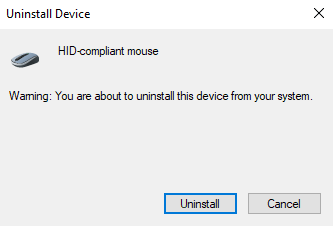
- अब, डिवाइस मैनेजर विंडो पर वापस जाएं और Mice और अन्य पॉइंटिंग डिवाइस पर राइट-क्लिक करें।
- फिर हार्डवेयर परिवर्तन विकल्प के लिए स्कैन का चयन करें। यह आपके माउस के लिए ड्राइवरों को फिर से स्थापित करेगा। पूरी प्रक्रिया के दौरान बस अपने कंप्यूटर से माउस को डिस्कनेक्ट न करें।
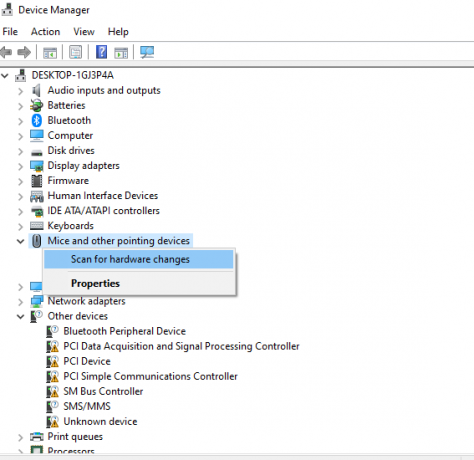
अगले समाधान का प्रयास करें यदि पुनर्स्थापना भी माउस समस्या को ठीक नहीं करता है।
नवीनतम ड्राइवर डाउनलोड और इंस्टॉल करें:
विंडोज़ को हर संभव डिवाइस के साथ संगत रहने के लिए अप-टू-डेट ड्राइवरों की आवश्यकता है। इसलिए यदि आप पुराने ड्राइवरों पर हैं, तो माउस ड्राइवरों को तुरंत अपडेट करें। यह Logitech B170 वायरलेस माउस की पहचान नहीं होने या काम नहीं करने से आपकी समस्या का समाधान हो सकता है।
ड्राइवर को अपडेट करने के तीन तरीके हैं। आप इसे स्वचालित रूप से, मैन्युअल रूप से या किसी तृतीय-पक्ष एप्लिकेशन का उपयोग करके कर सकते हैं।
इसे स्वचालित रूप से करने के लिए, आप विंडोज डिवाइस मैनेजर का उपयोग कर सकते हैं।
- विंडोज की + एक्स को दबाकर रखें और विकल्पों की सूची से "डिवाइस मैनेजर" चुनें।
- डिवाइस मैनेजर विंडो में, चूहे और अन्य पॉइंटिंग डिवाइस ढूंढें।
- एक बार जब आप इसे ढूंढ लेते हैं, तो उस पर डबल-क्लिक करें और स्थापित माउस ड्राइवरों की सूची दिखाई देगी।
- यहां, आपको लॉजिटेक वायरलेस माउस भी मिलेगा। एक बार जब आप इसे देख लें, तो उस पर राइट-क्लिक करें और "अपडेट ड्राइवर" चुनें।
- "अपडेट किए गए ड्राइवर सॉफ़्टवेयर के लिए स्वचालित रूप से खोजें" चुनें।

- ऑन-स्क्रीन निर्देशों का पालन करें और दिखाई देने वाले ड्राइवर अपडेट को इंस्टॉल करें।
आपको यात्रा करने की आवश्यकता है लॉजिटेक सपोर्ट वेबसाइट मैन्युअल प्रक्रिया के लिए और ड्राइवर सेटअप फ़ाइल देखें। यह किसी भी अन्य सॉफ्टवेयर इंस्टॉलेशन फाइल की तरह होगा। एक बार जब आपको सेटअप फ़ाइल मिल जाए, तो इसे किसी अन्य एप्लिकेशन की तरह अपने कंप्यूटर पर इंस्टॉल करें।
इन दो तरीकों के अलावा आपके पास एक तीसरा विकल्प भी है। आप अपने कंप्यूटर पर एक तृतीय-पक्ष ड्राइवर उपयोगिता उपकरण स्थापित कर सकते हैं, और यह स्वचालित रूप से आपके कंप्यूटर को किसी भी पुराने या लापता ड्राइवरों के लिए स्कैन करेगा। यह आपके कंप्यूटर पर एक साधारण क्लिक के साथ नवीनतम ड्राइवर भी स्थापित करेगा। हालाँकि, इन उपयोगिता सॉफ़्टवेयर टूल में आमतौर पर एक मूल्य टैग होता है। लेकिन कीमत इसके लायक है क्योंकि आपको अपने कंप्यूटर पर ड्राइवरों के बारे में फिर से चिंता करने की ज़रूरत नहीं है।
तो, ऊपर बताए गए समाधानों में से एक को आपके Logitech B170 वायरलेस माउस के साथ समस्या को ठीक करना चाहिए। यदि आपके पास इस लेख के बारे में कोई प्रश्न या प्रश्न हैं, तो नीचे टिप्पणी करें, और हम आपसे संपर्क करेंगे। इसके अलावा, हमारे अन्य लेख देखें आईफोन टिप्स और ट्रिक्स,एंड्रॉइड टिप्स और ट्रिक्स, पीसी टिप्स और ट्रिक्स, और अधिक उपयोगी जानकारी के लिए और भी बहुत कुछ।



![कैसे एक अच्छा Z7 [फर्मवेयर फ्लैश फ़ाइल] पर स्टॉक रॉम स्थापित करने के लिए](/f/01d8988d8527f538778594fd2b7fe677.jpg?width=288&height=384)